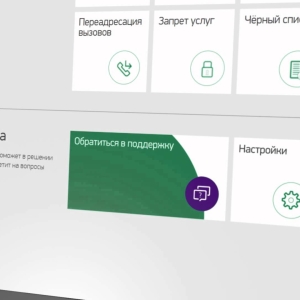Тренутно је Интернет веза много погоднија за примање не директно из кабла, али путем рутера или рутера. Дакле, дајете везу за неколико уређаја преко ЛАН каблова и ВИ сигнал широм куће. У овом чланку ћете научити најчешћи начини за отварање параметара рутера.
Како ући у подешавања рутера
Најчешћи случајеви је унос броја у адресни бар прегледача. Ово делује на свим ТП-Линк и Хуавеи рутерима, као и на многим другима.
- Отворите прегледач;
- Проверите да ли је ваш модем правилно укључен: не оставља кабл, бежични мрежни режим је укључен на рачунар;
- У адресној траци, напишите код 192.168.1.1;
- Кликните на Ентер.
Ако није одмах успело, испробајте адресу 192.168.0.1.
Када учините све у реду, отвориће се прозор ауторизације. Ако нисте раније променили пријаву и лозинку корисника, а затим је то подразумевано:
- пријавите се: админ;
- лозинка: Такође администратор;
- без недостатака, знакова и великих слова.
Кликните на "улаз".

Сада знате најбржи начин да приступите подешавањима вашег рутера. У овом је менију да су подмрежна маска, бежични режим, лозинка и други сигурносни параметри конфигурисани.

Могући проблеми са приступом и њиховом решењу
Ако не можете да унесете мени, можда постоји неколико разлога:
- У рутеру имате кабл Интернета са интернета. То се често дешава ако се кабл носи;
- Једноставно сте заборавили да укључите дугме за напајање на модему. Није довољно само да укључите улаз - на већини модела постоји и дугме за напајање;
- Можда имате мрежни одбор.
Ако су прва два проблема решена механички, тада се мрежна плоча може укључити само путем рачунарских параметара.
На тастатури истовремено стезање типке Вин + Р. Тако ћете назвати траку за претрагу.

У овој линији напишите команду "нцпа.цпл" без наводника.
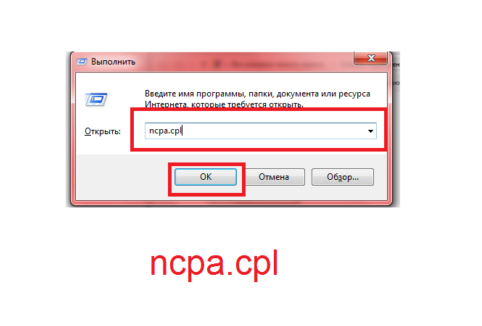
Ако видите да ваша веза нема обојену икону, већ сива, онда је одбор онемогућен. Кликните на десно дугме миша и одаберите ставку "Укључи".
Поред тога, једноставно можете имати другу лозинку за приступ. Ове информације су наведене у документима за модем.